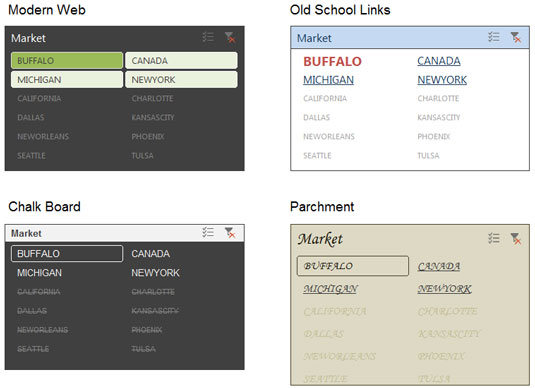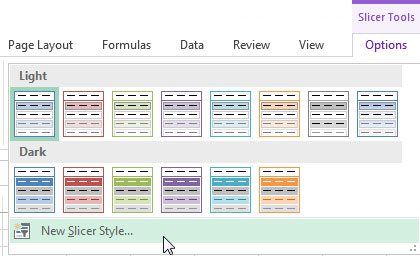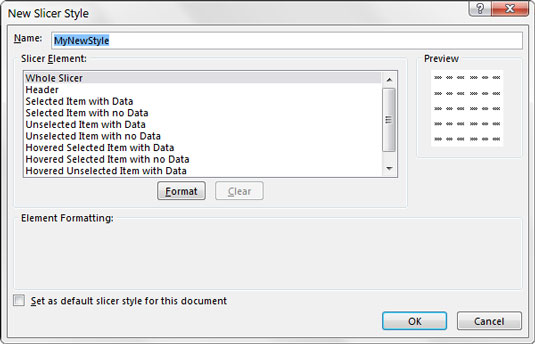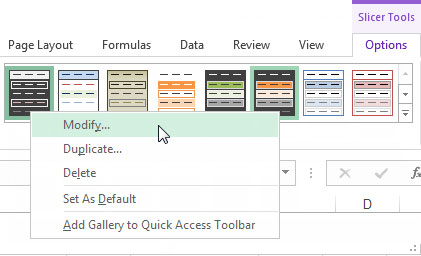Výchozí styly výřezů Excelu jsou trochu přetahovací. Vzhled a dojem kráječů často neodpovídají estetice vaší palubní desky. Naštěstí Excel poskytuje způsob, jak si přizpůsobit průřezy tak, aby se vešly do jakéhokoli tématu vytváření sestav. S minimálním úsilím lze kráječe pěkně integrovat do rozvržení palubní desky.
Tento obrázek ilustruje několik příkladů toho, jak lze slicery přizpůsobit téměř jakémukoli stylu, na který si vzpomenete.
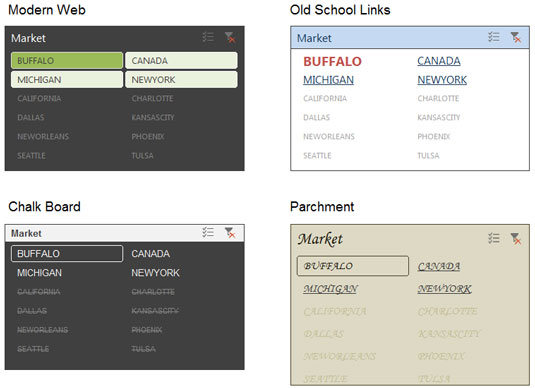
Příklady toho, jak výrazně odlišně můžete své kráječe vytvořit.
Chcete-li změnit vzhled a chování vašeho sliceru, musíte se dostat do některých úprav stylu. Následující kroky vám ukážou, jak:
Kliknutím na průřez zobrazíte kartu Možnosti nástrojů průřezu na pásu karet a poté rozbalíte galerii Styly průřezu na kartě.
Klikněte na tlačítko Nový styl řezu ve spodní části galerie, jak je znázorněno zde.
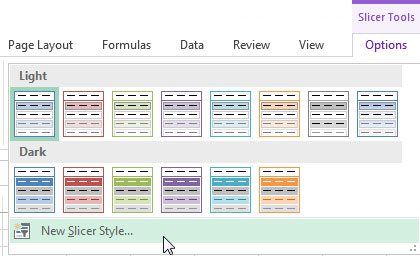
V galerii Slicer Styles si můžete vytvořit svůj vlastní nový styl.
Pokud tak učiníte, zobrazí se zde zobrazené dialogové okno Nový styl řezu.
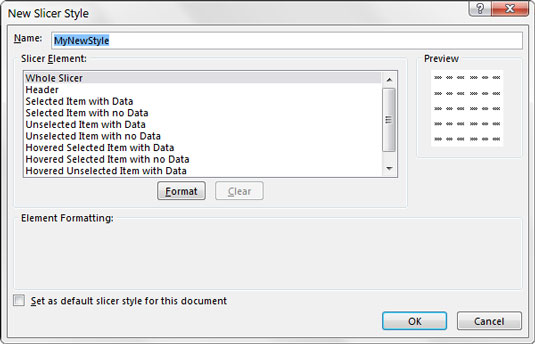
Dialogové okno Nový styl průřezu.
Pomocí dialogového okna Nový styl průřezu přizpůsobte některý (nebo všechny) z následujících prvků průřezu:
-
Celý kráječ
-
Záhlaví
-
Vybraná položka s daty
-
Vybraná položka bez dat
-
Nevybraná položka s daty
-
Nevybraná položka bez dat
-
Přejel kurzor na vybranou položku s daty
-
Vybraná položka bez dat
-
Přejel kurzor na nevybranou položku s daty
-
Přejel kurzor na nevybranou položku bez dat
Cílem je vybrat každý prvek průřezu a poté jej naformátovat kliknutím na tlačítko formátování. Zní to jednoduše, ale může být trochu obtížné přesně vědět, kterou část průřezu formátujete.
Whole Slicer a Header jsou docela samozřejmé, ale co znamená další odpad?
Ostatní možnosti se vztahují k hodnotám v průřezu. K některým hodnotám jsou přidružena data, k jiným nikoli. Prvky, které jsou uvedeny, vám umožňují definovat, jak budou jednotlivé hodnoty (hodnoty „s daty“ a hodnoty „bez dat“) vypadat, když jsou vybrány, nevybrané a nad nimi umístíte ukazatel myši. Tento obrázek nabízí vizuální mapu, která vám pomůže porozumět tomu, jak jsou jednotlivé druhy hodnot typicky zastoupeny v průřezu.

Slicery umožňují formátovat každý prvek samostatně.
Po dokončení potřebných úprav všech prvků můžete nově vytvořený styl použít kliknutím na průřez a výběrem vlastního stylu v Galerii stylů průřezu.
Můžete také kliknout pravým tlačítkem na svůj vlastní styl a upravit jej, duplikovat nebo odstranit (viz následující obrázek) pomocí kontextové nabídky, která se zobrazí.
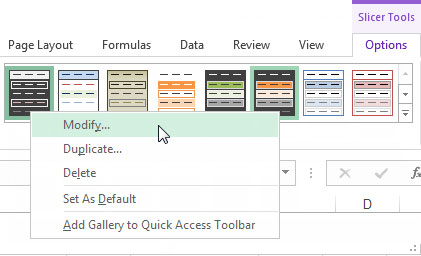
Jakýkoli ze svých vlastních stylů můžete upravit, duplikovat nebo odstranit.
Vlastní styly se ukládají na úrovni sešitu, takže se váš vlastní styl uloží a cestuje se sešitem. Jiné sešity však nebudou obsahovat vaše styly.